有時您可能會發現自己需要在WordPress網站中新增自定義 CSS。在本教學中,我們將介紹如何在不編輯任何主題檔案的情況下輕鬆地將自定義CSS新增到您的WordPress網站。

方法 1:使用Theme Customizer新增自定義 CSS
從WordPress 4.7開始,使用者現在可以直接從WordPress管理後臺新增自定義CSS。這非常簡單,您可以立即通過實時預覽看到您的更改。
首先,您需要轉到外觀»自定義頁面。

這將啟動WordPress主題定製器介面。
您將在左窗格中看到您網站的實時預覽和一堆選項。單擊左側窗格中的額外CSS選項卡。

該選項卡將滑動顯示一個簡單的框,您可以在其中新增自定義CSS。一旦新增了有效的CSS規則,您就可以在網站的實時預覽窗格中看到它的應用。
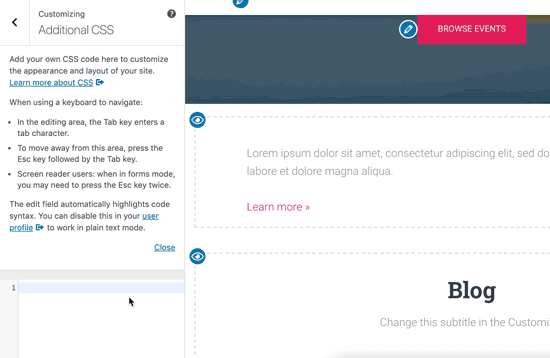
您可以繼續新增自定義CSS程式碼,直到您對其在網站上的外觀感到滿意為止。
完成後不要忘記單擊頂部的“儲存併發布”按鈕。

注意:您使用主題定製器新增的任何自定義CSS僅適用於該特定主題。如果您想將其與其他主題一起使用,則需要使用相同的方法將其複製並貼上到新主題中。
方法 2:使用外掛新增自定義CSS
第一種方法只允許您為當前活動的主題儲存自定義CSS。如果更改主題,則可能需要將自定義CSS複製並貼上到新主題。
如果您希望無論使用哪種WordPress主題都應用自定義CSS ,那麼此方法適合您。
您需要做的第一件事是安裝並啟用Simple Custom CSS外掛。啟用後,只需轉到外觀»Custom CSS並寫下或貼上您的自定義CSS。

不要忘記按“Update Custom CSS”按鈕來儲存您的更改。
您現在可以檢視您的WordPress網站以檢視正在執行的自定義CSS。
使用自定義CSS外掛與在主題中新增CSS
建議初學者使用上述兩種方法。高階使用者還可以將自定義CSS直接新增到他們的主題中。
但是,不建議將自定義CSS片段新增到您的父主題中。如果您在沒有儲存自定義更改的情況下不小心更新了主題,您的CSS更改將會丟失。
最好的方法是使用子主題。但是,許多初學者不想建立子主題。除了新增自定義CSS,初學者通常真的不知道他們將如何使用該子主題。
使用自定義CSS外掛可以讓您獨立於主題儲存自定義CSS。這樣您就可以輕鬆切換主題,而您的自定義CSS仍然存在。
將自定義CSS新增到WordPress網站的另一種好方法是使用CSS Hero外掛。這個出色的外掛允許您在WordPress網站上編輯幾乎所有CSS樣式,而無需編寫任何程式碼。

我們希望本教學有助於將自定義CSS新增到您的WordPress網站。您可能還想了解如何選擇最佳網頁設計軟體和最佳WordPress拖放頁面構建器外掛。






評論留言